0x00000021 BSoD: Co to jest i jak to naprawić
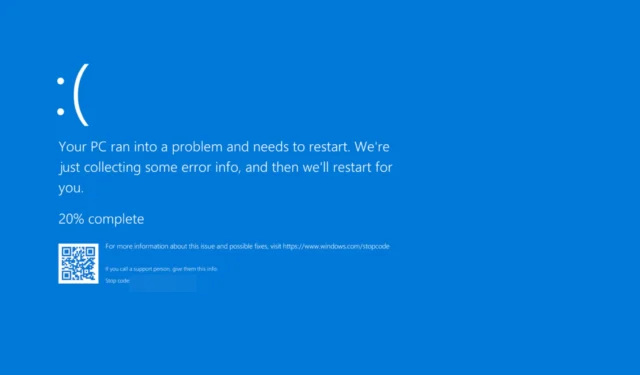
Nasi czytelnicy zgłaszali napotkanie błędu 0x00000021 – QUOTA_UNDERFLOW Blue Screen of Death. Zasadniczo powoduje to, że ich komputery PC znajdują się w pętli restartu. Użytkownicy systemu Windows 10 są tymi, których dotyczy ten błąd BSoD 0x00000021 wśród innych problemów BSoD .
Dlaczego otrzymuję błąd 0x00000021 – QUOTA_UNDERFLOW?
Po przejrzeniu różnych raportów użytkowników i postów na forum, wymieniliśmy niektóre z najczęstszych przyczyn, które mogą wywołać błąd 0x00000021 QUOTA_UNDERFLOW BSoD na twoim komputerze:
- Przestarzałe sterowniki – jeśli Twój komputer ma przestarzałe sterowniki , nie tylko wydajność nie będzie optymalna, ale napotkasz wiele problemów.
- Infekcje złośliwym oprogramowaniem – Wirus lub złośliwe oprogramowanie może spowodować duże uszkodzenie plików systemowych, powodując w ten sposób problemy, takie jak błąd BSoD 0x00000021 QUOTA_UNDERFLOW.
- Uszkodzone pliki systemowe — istnieje prawdopodobieństwo, że niektóre ważne pliki systemowe są uszkodzone lub brakuje ich na komputerze, co jest przyczyną problemu.
- Błędy dysku twardego – Awaria dysku twardego lub uszkodzone sektory mogą również powodować wiele błędów niebieskiego ekranu śmierci.
Sprawdźmy rozwiązania, aby rozwiązać błąd 0x00000021 – QUOTA_UNDERFLOW.
Jak mogę naprawić błąd BSoD 0x00000021 – QUOTA_UNDERFLOW?
1. Wykonaj naprawę startową
- Trzykrotnie wyłącz i włącz komputer za pomocą przycisku zasilania , aby uruchomić komputer w środowisku Advanced Startup.
- Kliknij Dalej , a następnie wybierz opcję Napraw komputer .
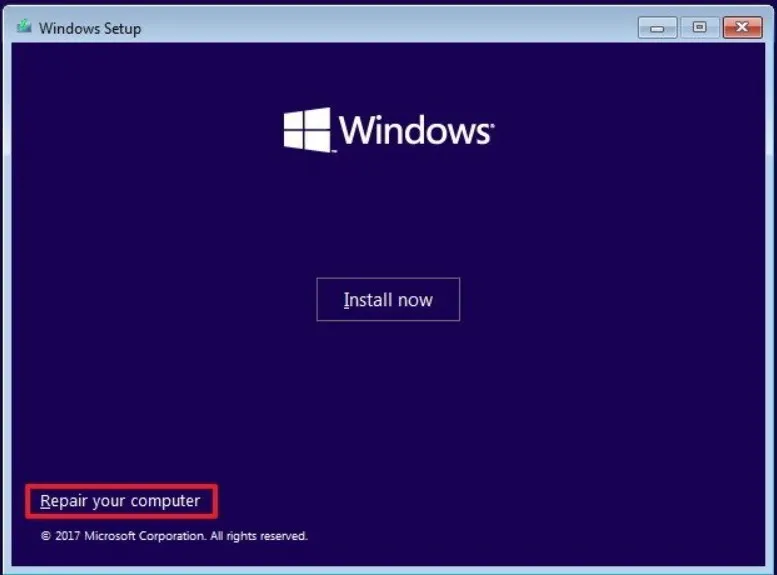
- Kliknij opcję Rozwiązywanie problemów .
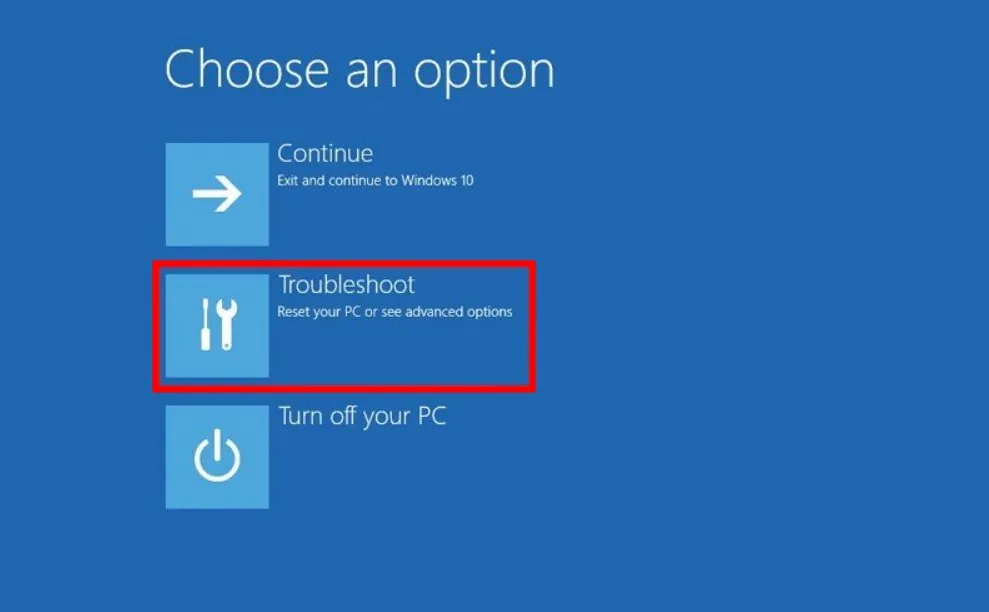
- Kliknij Opcje zaawansowane .
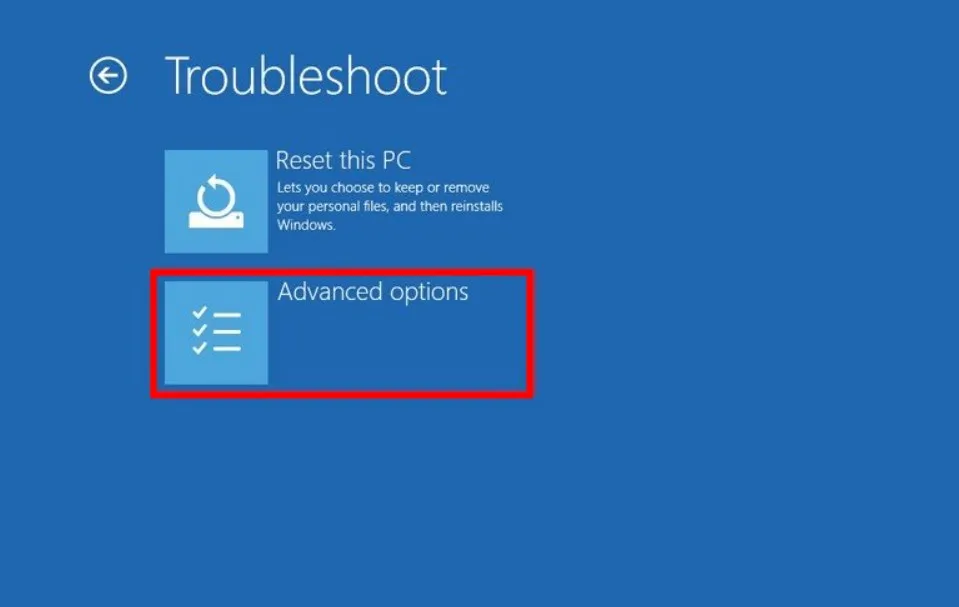
- Uderz w opcję naprawy uruchamiania .
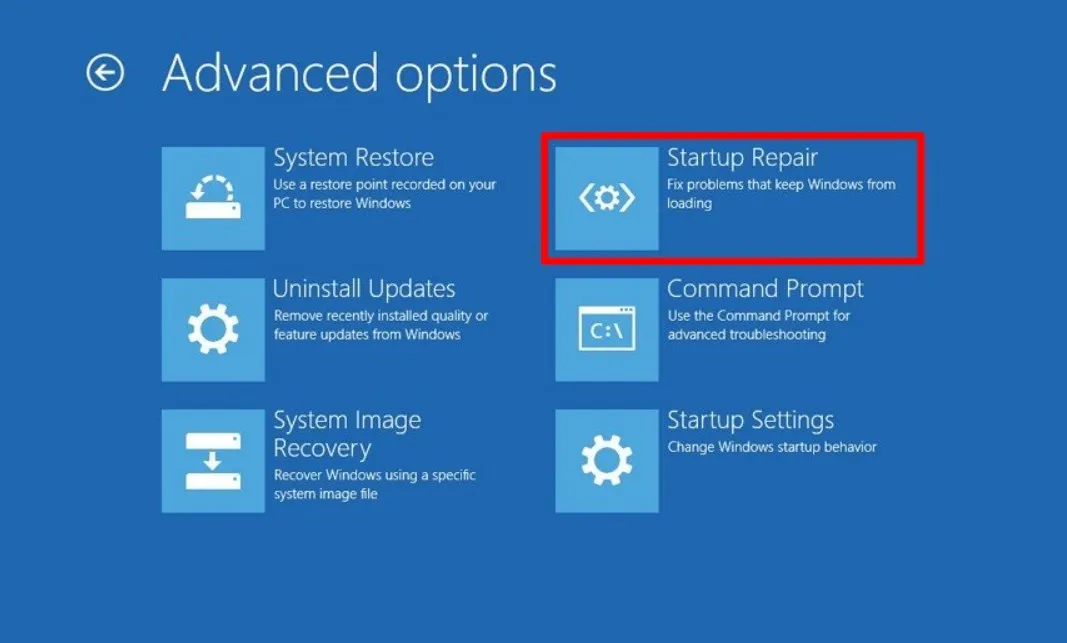
- Wybierz konto, wprowadź hasło i kliknij Kontynuuj .
2. Napraw uszkodzone pliki systemowe
- Wejdź do środowiska Advanced Startup zgodnie z instrukcją w Rozwiązaniu 1.
- Kliknij Dalej i wybierz opcję Napraw komputer.
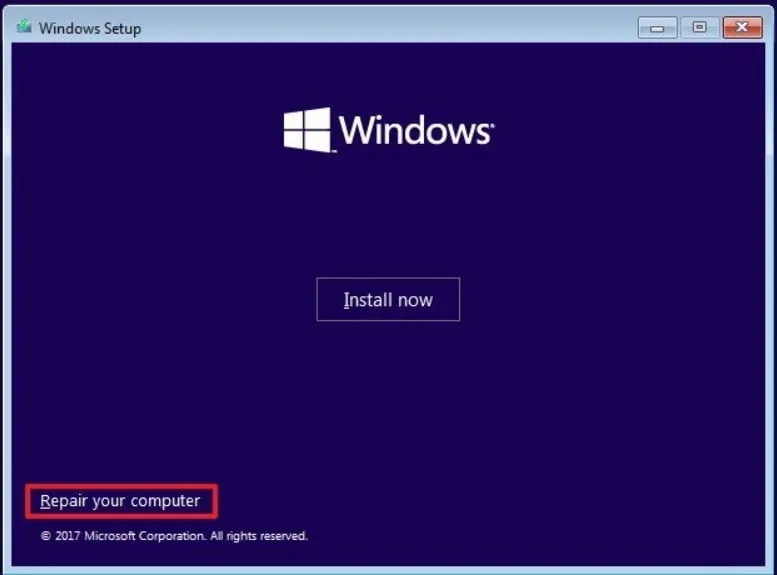
- Kliknij opcję Rozwiązywanie problemów .
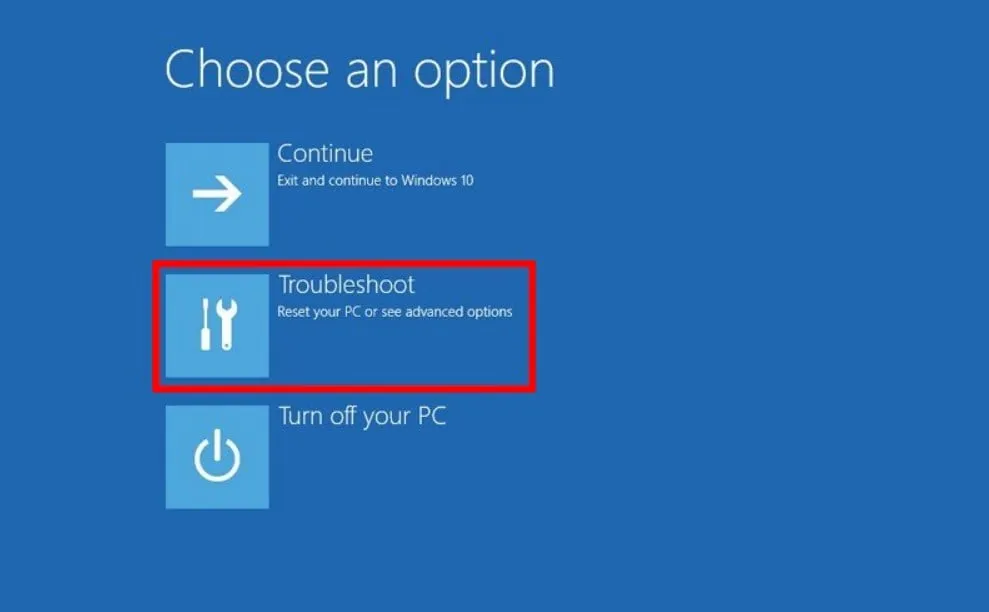
- Kliknij Opcje zaawansowane .
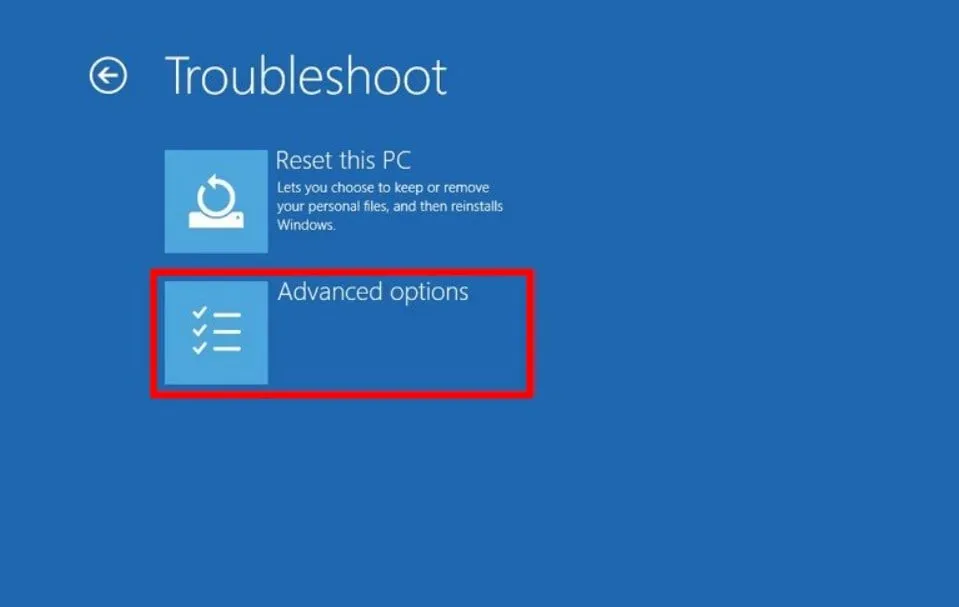
- Wybierz Wiersz polecenia .
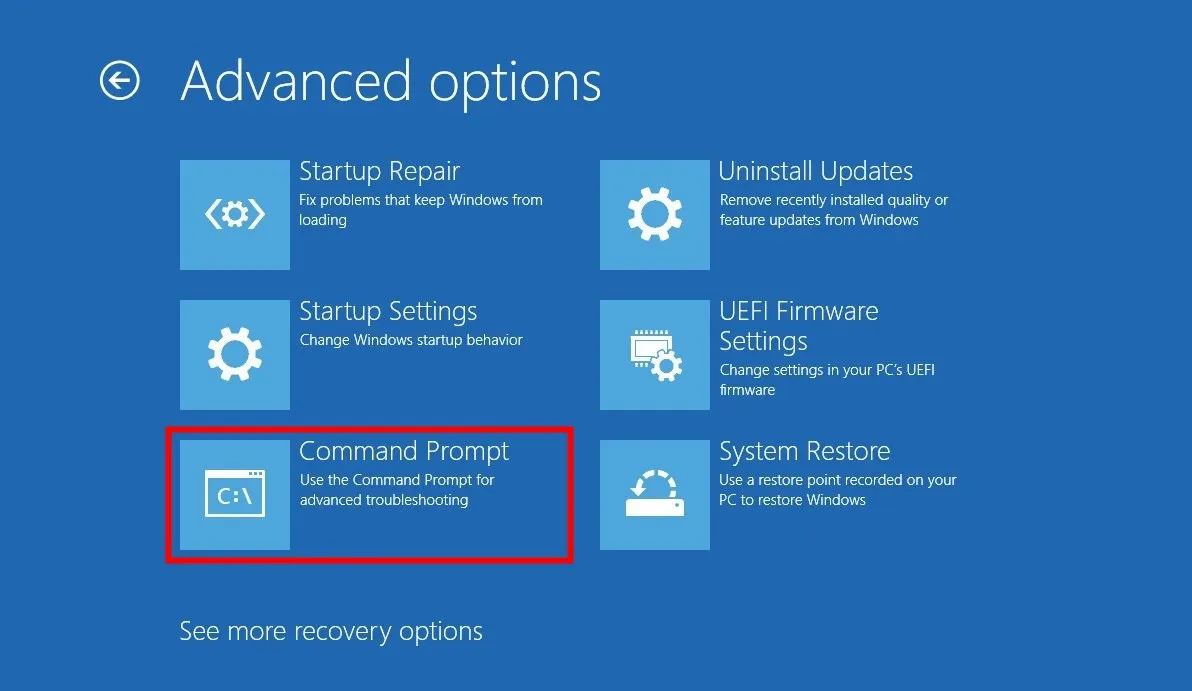
- Wpisz poniższe polecenie i naciśnij Enter.
sfc /scannow - Poczekaj na zakończenie procesu.
- Wpisz poniższe polecenia i naciśnij Enterpo każdym z nich.
DISM.exe /Online /Cleanup-image /ScanhealthDISM.exe /Online /Cleanup-image /RestorehealthDISM.exe /online /cleanup-image /startcomponentcleanup - Uruchom ponownie komputer.
Możesz łatwo rozwiązać problem uszkodzenia plików systemowych za pomocą powyższych dwóch poleceń i miejmy nadzieję naprawić błąd 0x00000021 – QUOTA_UNDERFLOW.
Poza tym możesz skorzystać z alternatywnej metody używanej przez wielu, która może automatycznie naprawić uszkodzone pliki systemowe w mniej niż 5 minut.
3. Zaktualizuj sterowniki
- Naciśnij klawisz Win, aby otworzyć menu Start .
- Otwórz Menedżera urządzeń .
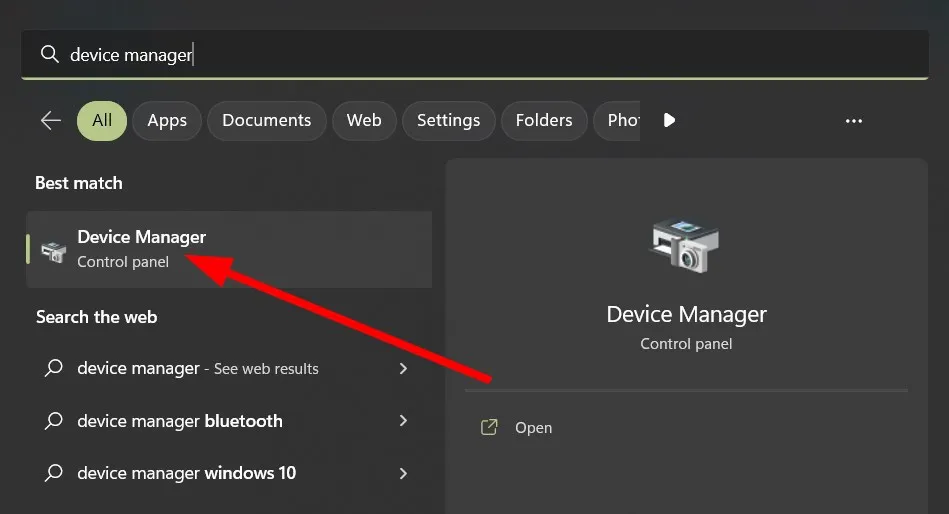
- Rozwiń każdą sekcję.
- Kliknij dwukrotnie swój sterownik.
- Kliknij kartę Sterownik .
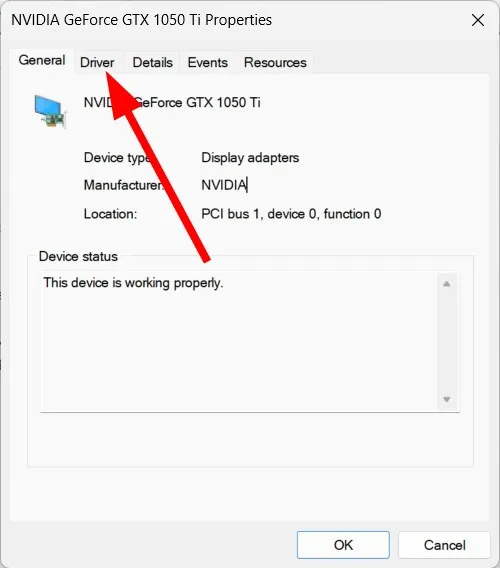
- Wybierz opcję Aktualizuj sterownik .
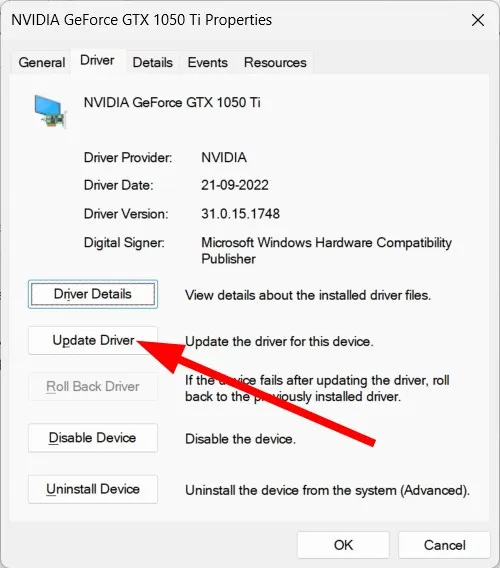
- Wybierz opcję Wyszukaj automatycznie sterowniki .
- Uruchom ponownie komputer.
- Wykonaj tę samą procedurę dla każdego sterownika.
4. Przeskanuj komputer w poszukiwaniu wirusów
- Aby otworzyć menu Start , naciśnij Winklawisz .
- Otwórz zabezpieczenia systemu Windows .
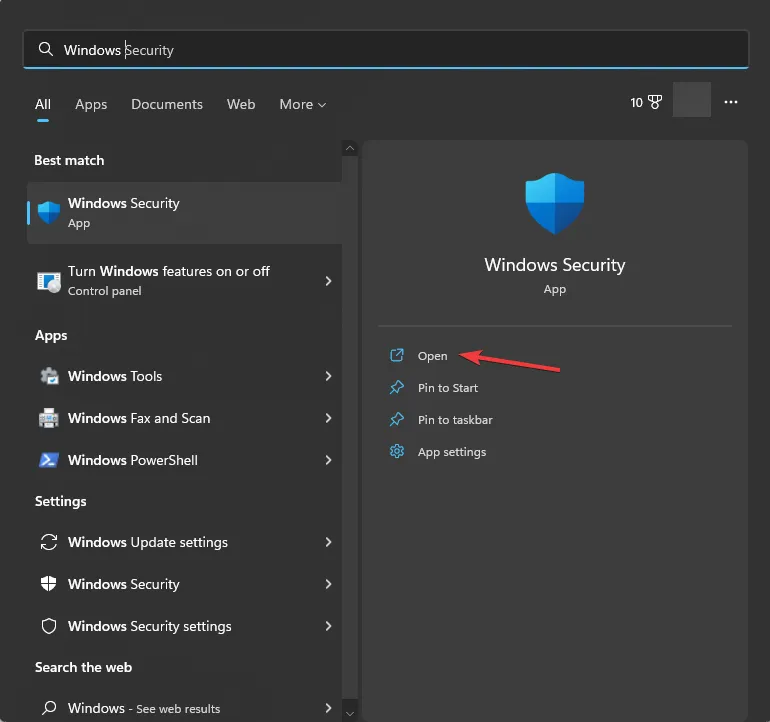
- Wybierz Ochrona przed wirusami i zagrożeniami .
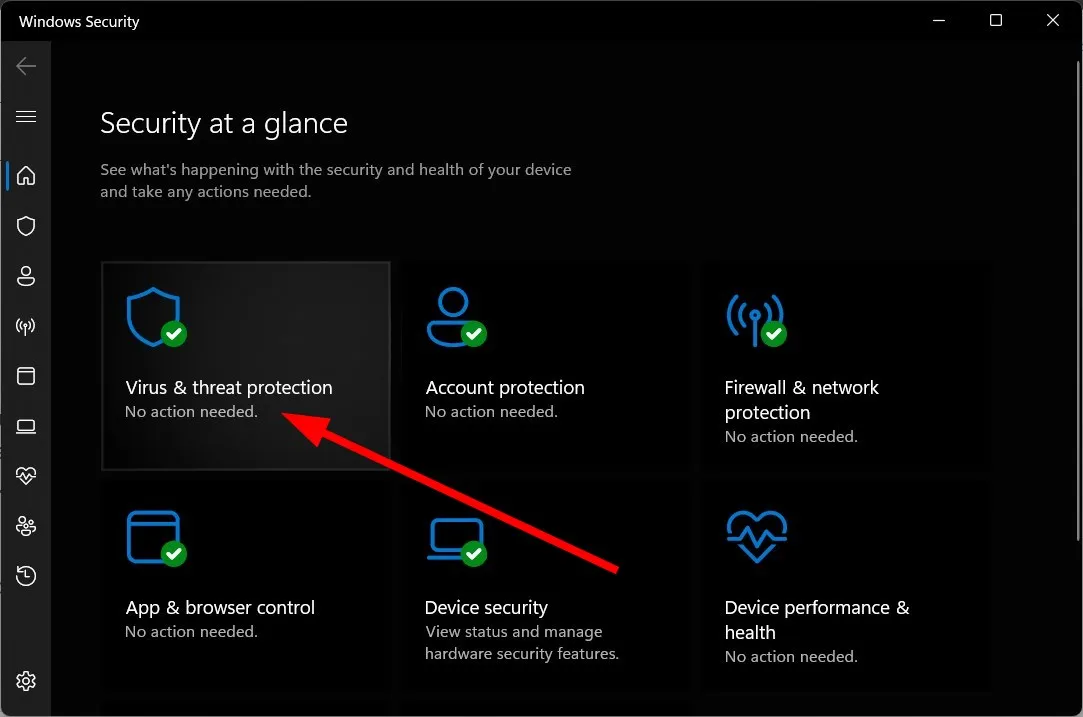
- Kliknij Szybkie skanowanie .
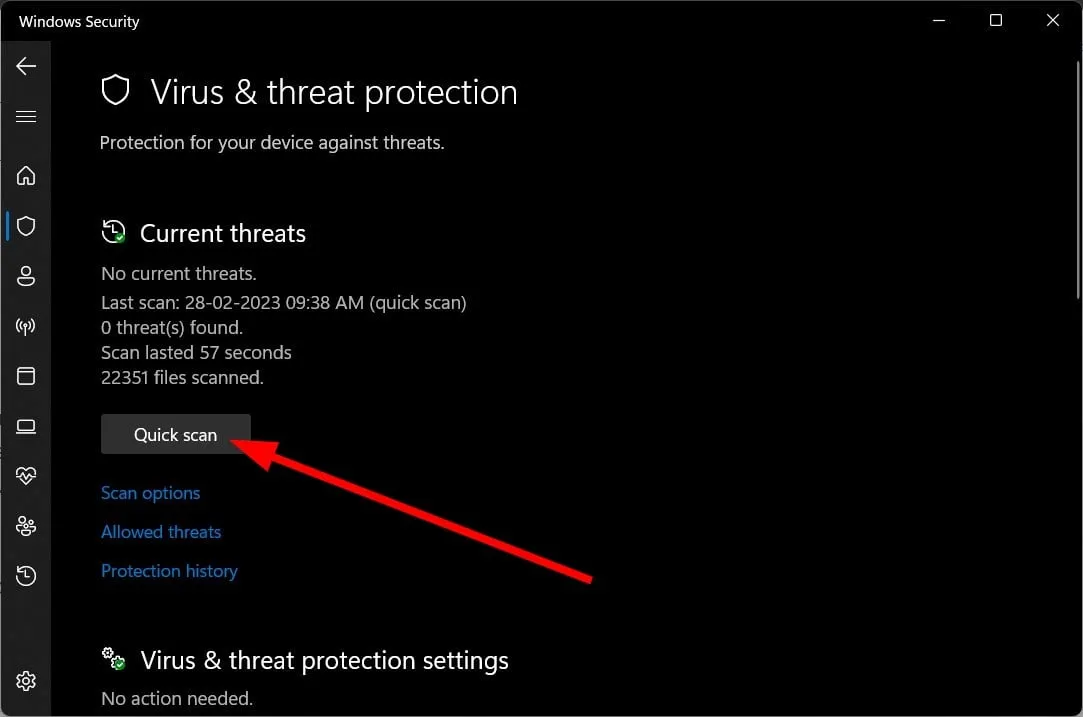
- Możesz także kliknąć Opcje skanowania i wybrać Pełne skanowanie, aby przeprowadzić głębokie skanowanie.
- Uruchom ponownie komputer po zakończeniu procesu.
Korzystając z narzędzia Windows Security, możesz usunąć wirusa lub złośliwe oprogramowanie z komputera. Jednak nie udowodniono, że jest tak skuteczny w porównaniu z dedykowanymi narzędziami antywirusowymi.
5. Wykonaj przywracanie systemu
- Wejdź do środowiska Advanced Startup zgodnie z instrukcją w Rozwiązaniu 1.
- Kliknij Dalej .
- Wybierz opcję Napraw komputer .
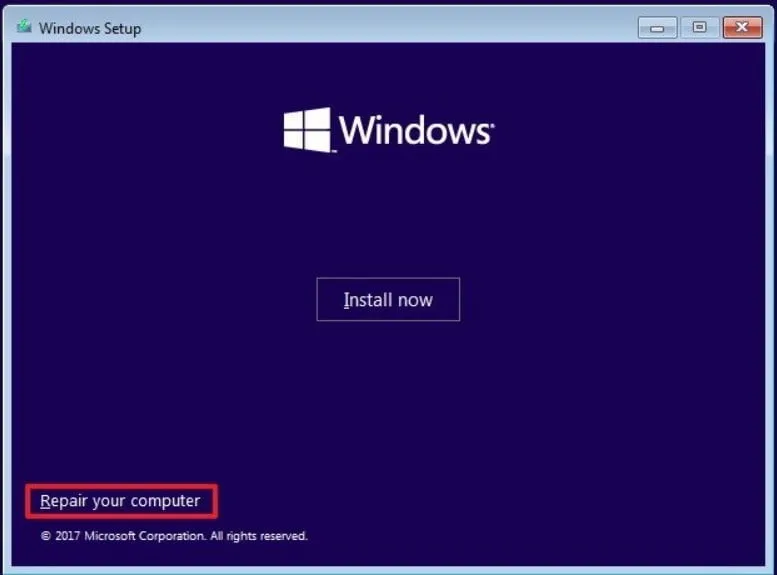
- Wybierz opcję Rozwiązywanie problemów .
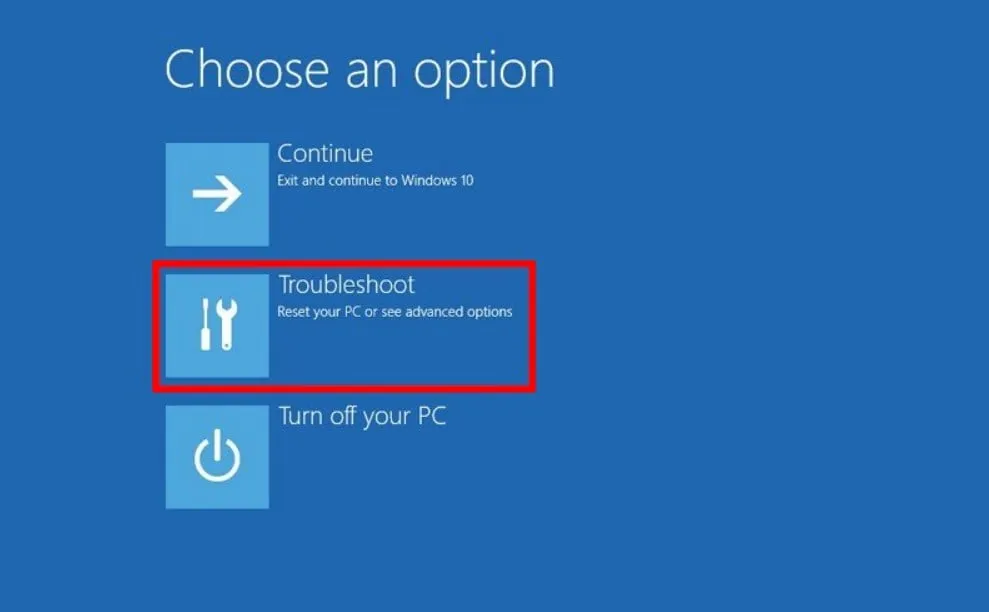
- Wybierz Opcje zaawansowane .
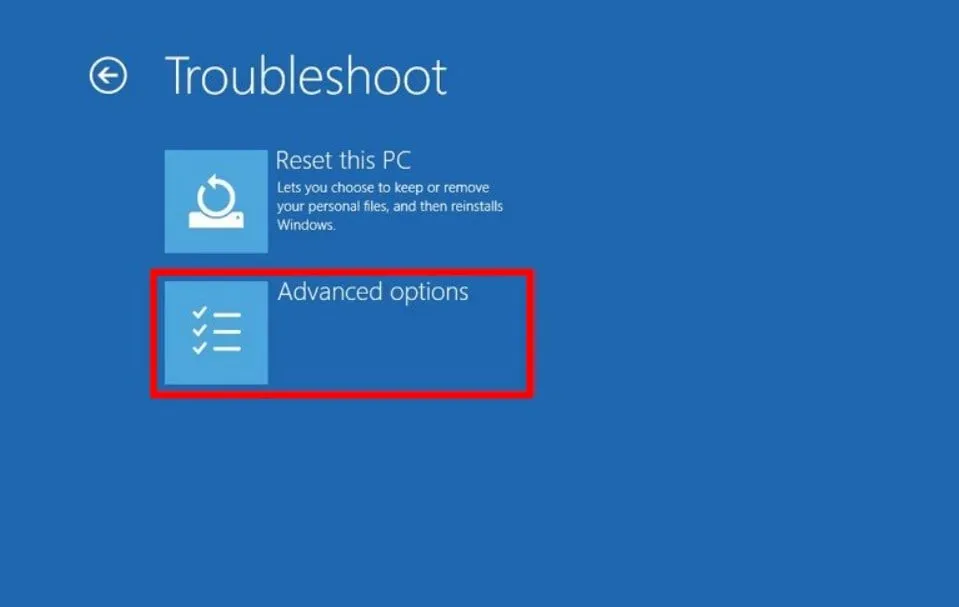
- Wybierz opcję Przywracanie systemu .
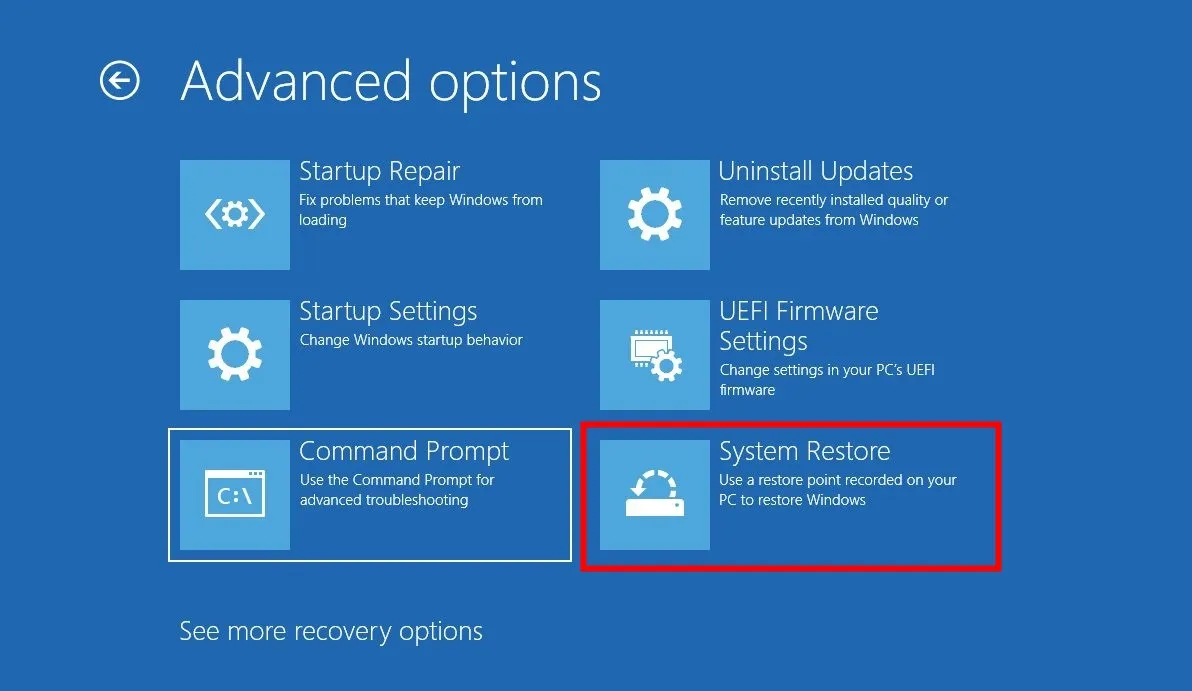
- Kliknij Dalej .
- Wybierz punkt przywracania i naciśnij przycisk Dalej .
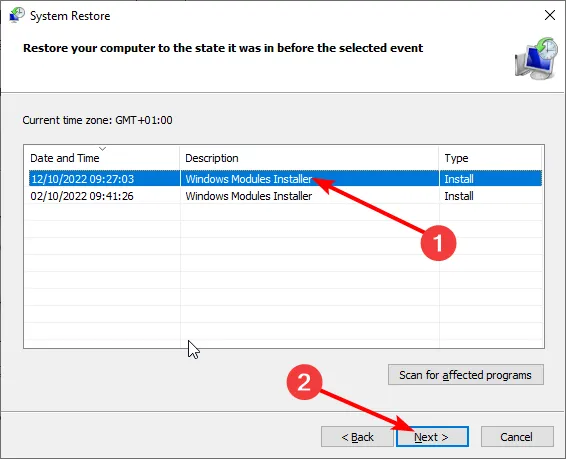
- Naciśnij przycisk Zakończ .
Możesz wykonać przywracanie systemu, aby przywrócić komputer do stanu, w którym wszystko działało bez żadnych problemów.
Daj nam znać w komentarzach, które rozwiązanie rozwiązało problem.



Dodaj komentarz